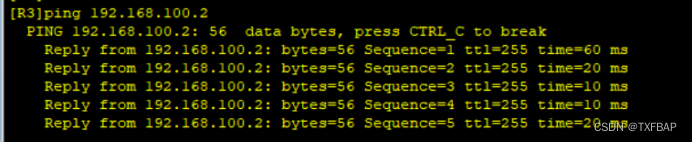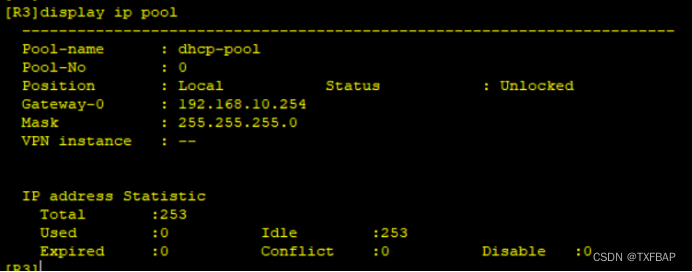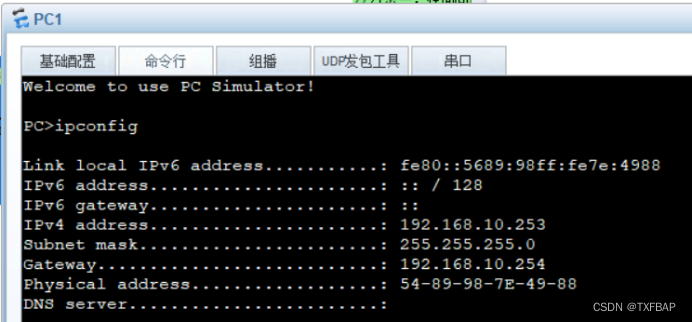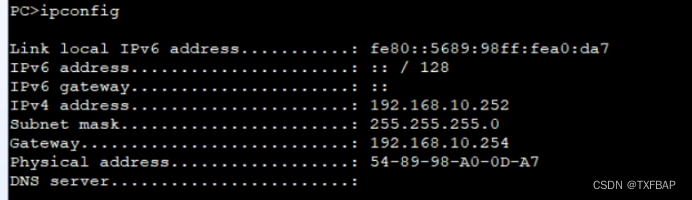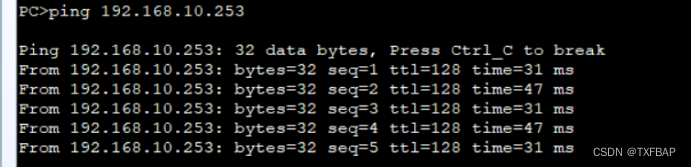本文主要是介绍eNSP学习——配置DHCP中继,希望对大家解决编程问题提供一定的参考价值,需要的开发者们随着小编来一起学习吧!
目录
主要命令
原理概述
实验目的
实验内容
实验拓扑
实验编址
实验步骤
1、基本配置
2、搭建OSPF网络
3、配置DHCP服务器
4、配置DHCP中继
5、配置PC获取地址方式为DHCP
主要命令
//配置指定DHCP服务器的方法
//方法一:在面向PC的接口下直接配置DHCP服务器IP地址
[R1]dhcp enable
Info: The operation may take a few seconds. Please wait for a moment.done.
[R1]int e1/0/1
[R1-Ethernet1/0/1]dhcp select relay
[R1-Ethernet1/0/1]dhcp relay server-ip 192.168.100.1//方法二:在面向PC的接口下调用全局定义的DHCP服务器组
[R1]dhcp server group dhcp-group
Info:It's successful to create a DHCP server group.
[R1-dhcp-server-group-dhcp-group]dhcp-server 192.168.100.1
[R1-dhcp-server-group-dhcp-group]int e1/0/1
[R1-Ethernet1/0/1]dhcp select relay
[R1-Ethernet1/0/1]dhcp relay server-select dhcp-group
原理概述
由于在IP地址动态获取的过程中,客户端采用广播方式发送请求报文,而广播报文不能跨网段传送,因此DHCP只适用于DHCP客户端和服务器处于同一个网段内的情况。当多个网段都需要进行动态IP地址分配时,就需要在所有网段上都设置一个 DHCP服务器,这显然是不易管理和维护的。
DHCP中继可以使客户端通过它与其他网段的DHCP服务器通信,最终获取IP地址,解决了DHCP客户端不能跨网段向服务器动态获取IP地址的问题。这样,在多个不同网络上的DHCP客户端可以使用同一个 DHCP服务器,既节省了成本,又便于进行集中管理和维护。路由器或三层交换机都可以充当DHCP中继设备。
实验目的
理解 DHCP中继的应用场景
掌握 DHCP中继的配置
实验内容
本实验模拟企业网络场景。某公司分部的网络由交换机S1和网关路由器R1组成,员工终端PC-1和PC-2都连接在S1上。公司要求分部内所有员工主机的P地址都通过总部的DHCP服务器自动获取。分部网关路由器R1通过公网路由器R2访问公司总部的DHCP服务器R3。由于公司分部与总部不在同一个子网,需要在R1上配置DHCP中继,使分部内主机能跨网段从总部的DHCP服务器自动获取IP地址。
实验拓扑

实验编址
| 设备 | 接口 | IP地址 | 子网掩码 | 默认网关 |
| R1(AR1220) | Ethernet 1/0/1 | 192.168.10.254 | 255.255.255.0 | N/A |
| GE 0/0/0 | 192.168.200.1 | 255.255.255.0 | N/A | |
| R2 | GE 0/0/0 | 192.168.200.2 | 255.255.255.0 | N/A |
| GE 0/0/1 | 192.168.100.2 | 255.255.255.0 | N/A | |
| R3 | GE 0/0/1 | 192.168.100.1 | 255.255.255.0 | N/A |
实验步骤
1、基本配置
根据实验编址表进行相应的基本IP地址配置,并使用ping 命令检测各直连链路的连通性。
[R1]int e1/0/1
[R1-Ethernet1/0/1]ip add 192.168.10.254 24
[R1-Ethernet1/0/1]int g0/0/0
[R1-GigabitEthernet0/0/0]ip add 192.168.200.1 24[R2]int g0/0/0
[R2-GigabitEthernet0/0/0]ip add 192.168.200.2 24
[R2-GigabitEthernet0/0/0]int g0/0/1
[R2-GigabitEthernet0/0/1]ip add 192.168.100.2 24[R3]int g0/0/1
[R3-GigabitEthernet0/0/1]ip add 192.168.100.1 24
其余直连网段的连通性测试省略。
2、搭建OSPF网络
在公司路由器R1、R2、R3上都配置运行OSPF 协议,所有网段都发布到区域0中。
[R1]ospf 1
[R1-ospf-1]area 0
[R1-ospf-1-area-0.0.0.0]network 192.168.200.0 0.0.0.255
[R1-ospf-1-area-0.0.0.0]network 192.168.10.0 0.0.0.255[R2]ospf 1
[R2-ospf-1]area 0
[R2-ospf-1-area-0.0.0.0]network 192.168.200.0 0.0.0.255
[R2-ospf-1-area-0.0.0.0]network 192.168.100.0 0.0.0.255[R3]ospf 1
[R3-ospf-1]area 0
[R3-ospf-1-area-0.0.0.0]network 192.168.100.0 0.0.0.255配置完成后,查看路由表信息。
可以观察到,目前每台设备都可以正常获得路由信息,连通性测试省略。
3、配置DHCP服务器
总部路由器R3配置为DHCP服务器,负责为分部的网络分配IP地址。在R3上使用dhcp enable命令开启DHCP功能,创建全局地址池dhcp-pool,可分配IP地址范围为192.168.10.0/24,出口网关地址为192.168.10.254。并在面向DHCP中继设备的接口上开启 DHCP服务功能,指定从全局地址池分配地址。
[R3]dhcp enable
Info: The operation may take a few seconds. Please wait for a moment.done.
[R3]ip pool dhcp-pool
Info: It's successful to create an IP address pool.
[R3-ip-pool-dhcp-pool]network 192.168.10.0 mask 255.255.255.0
[R3-ip-pool-dhcp-pool]gateway-list 192.168.10.254
[R3-ip-pool-dhcp-pool]int g0/0/1
[R3-GigabitEthernet0/0/1]dhcp select global配置完成后,使用display ip pool命令查看IP地址池的配置情况。
可以观察到,当前可用的地址除去网关IP以外还剩下253个可用,目前还没有PC动态申请IP地址。
4、配置DHCP中继
下面配置R1为 DHCP中继设备,指定DHCP服务器为R3。这时如果R1从E O/0/1接口收到PC的 DHCP广播请求包,R1作为 DHCP中继设备会以单播形式转发请求包到中继所指明的DHCP服务器R3;R3收到 DHCP 请求包后,会把分配的地址通过单播包返回给R1;R1再把地址信息发送给PC。
配置指定DHCP服务器有两种方式,一种方式是在面向PC的接口下直接配置DHCP服务器IP地址;另一种方式是在面向PC的接口下调用全局定义的DHCP服务器组。
(1)第一种配置方法:直接在R1的E0/0/1接口下开启 DHCP中继功能,并直接指定DHCP服务器IP地址为192.168.100.1。
[R1]dhcp enable
Info: The operation may take a few seconds. Please wait for a moment.done.
[R1]int e1/0/1
[R1-Ethernet1/0/1]dhcp select relay
[R1-Ethernet1/0/1]dhcp relay server-ip 192.168.100.1(2)第二种配置方法:在R1上创建DHCP服务器组,指定组名为dhcp-group,并使用dhcp-server命令添加远端的DHCP服务器地址。接着在E1/0/1接口下开启 DHCP中继功能并配置所对应的DHCP服务器组。
[R1]dhcp server group dhcp-group
Info:It's successful to create a DHCP server group.
[R1-dhcp-server-group-dhcp-group]dhcp-server 192.168.100.1
[R1-dhcp-server-group-dhcp-group]int e1/0/1
[R1-Ethernet1/0/1]dhcp select relay
[R1-Ethernet1/0/1]dhcp relay server-select dhcp-group两种方式均能达到同样的配置要求,相比而言,在接口下直接指定DHCP服务器IP地址的方式较简单。但如果中继设备上有多个接口需要配置DHCP中继功能,则要在所有接口上重复同样的配置,产生的配置量较大。这种情况就应该使用服务器组的方式,仅在全局定义一次,在每个接口重复调用即可,当有多个DHCP服务器或者服务器IP地址需要更改时尤为方便。
5、配置PC获取地址方式为DHCP
当DHCP中继设备R1和 DHCP服务器R3配置完成后,且中间链路的连通性也正常的情况下,配置PC机使用DHCP获取IP地址。PC-2也使用同样的方式配置使用DHCP。
配置完成后,在 PC-1的“命令行”选项卡中使用“ipconfig”命令查看地址获得的情况。
同样在PC-2的“命令行”选项卡中使用“ipconfig”命令查看地址获得的情况。
现在两台PC都从总部 DHCP服务器获得IP地址,测试两台PC间的连通性。
测试成功。PC通过DHCP中继设备成功从DHCP服务器获得IP地址,并能使用该地址相互通信。
整个配置过程,仅在网关路由器R1上开启DHCP中继功能,在分部没有其他过多的DHCP配置。由此可见,在网络设计和管理中灵活使用DHCP中继功能能够使网络运行更加高效和方便。
这篇关于eNSP学习——配置DHCP中继的文章就介绍到这儿,希望我们推荐的文章对编程师们有所帮助!